Ievietojiet e-pasta parakstu visu savu e-pasta ziņojumu apakšā programmā Microsoft Outlook 2016.
No Outlook klienta
- Programmā Outlook atlasiet “Fails“ > “Iespējas“.

- Izvēlieties "Pasts" pa kreisi, pēc tam noklikšķiniet uz "Paraksti…”
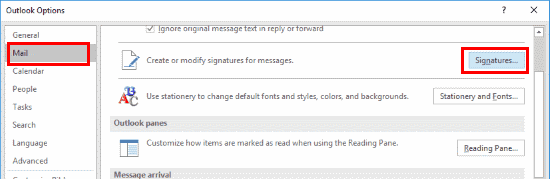
- Izvēlieties "Jauns“.
- Piešķiriet parakstam vārdu. Derēs jebkura veida vārds. Klikšķis "labi”, kad tas ir izdarīts.
- Saskaņā "Izvēlieties noklusējuma parakstuapgabalā atlasiet “E-pasta konts” vēlaties lietot parakstu. Izvēlieties arī paraksta nosaukumu sadaļā “Jaunas ziņas” un/vai „Atbildes/pārsūta” laukus pēc vēlēšanās. Iekš "Rediģēt parakstu” apgabalā ierakstiet parakstu tieši tā, kā vēlaties, lai tas tiktu parādīts jūsu ziņojumos.
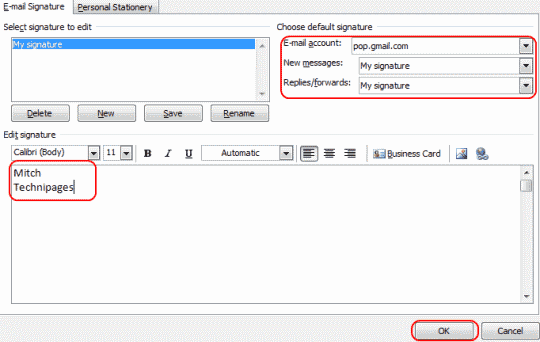
- Klikšķis "labi", tad"labi” un esat pabeidzis. Jūsu paraksts tiks automātiski pievienots jūsu e-pasta ziņojumu apakšā.
No Outlook Web Access (OWA)
- Piesakieties savā OWA kontā.
- Augšējā labajā stūrī atlasiet zobrata ikonu un pēc tam izvēlieties “Iespējas“.
- Izvēlieties "Iestatījumi” kreisajā rūtī.
- Iestatiet savu parakstu zem "E-pasta paraksts” sadaļa. Pārbaudiet "Automātiski iekļaut manu parakstu sūtītajos ziņojumos” lodziņu, ja vēlaties.
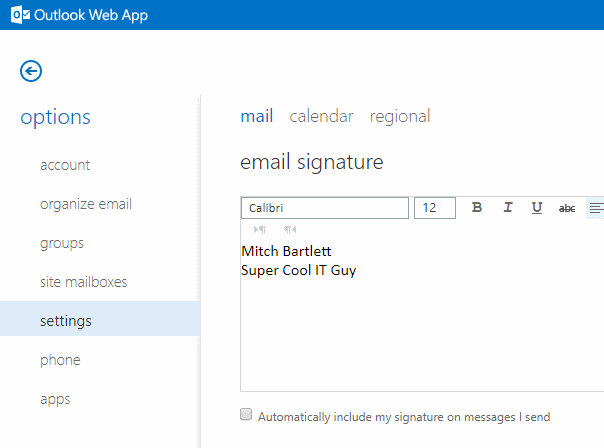
- Izvēlieties "Saglabāt", un esat pabeidzis.
FAQ
Es noliku savu parakstu, bet tas nemitīgi mainās. Kas notiek?
Ja izmantojat programmu Outlook korporatīvajā vidē, iespējams, IT nodaļa iestata parakstu jūsu vietā. Viņu veiktās izmaiņas pārraksta visas jūsu veiktās izmaiņas. Sazinieties ar saviem IT nodaļas darbiniekiem, lai noskaidrotu, vai ir kāds veids, kā apiet šo politiku.